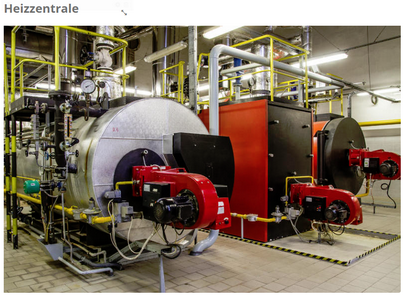Mit diesem Widget werden Bilder dargestellt im Dashboard. Folgende Einstellungen sind im Konfigurationsmenü vorhanden:
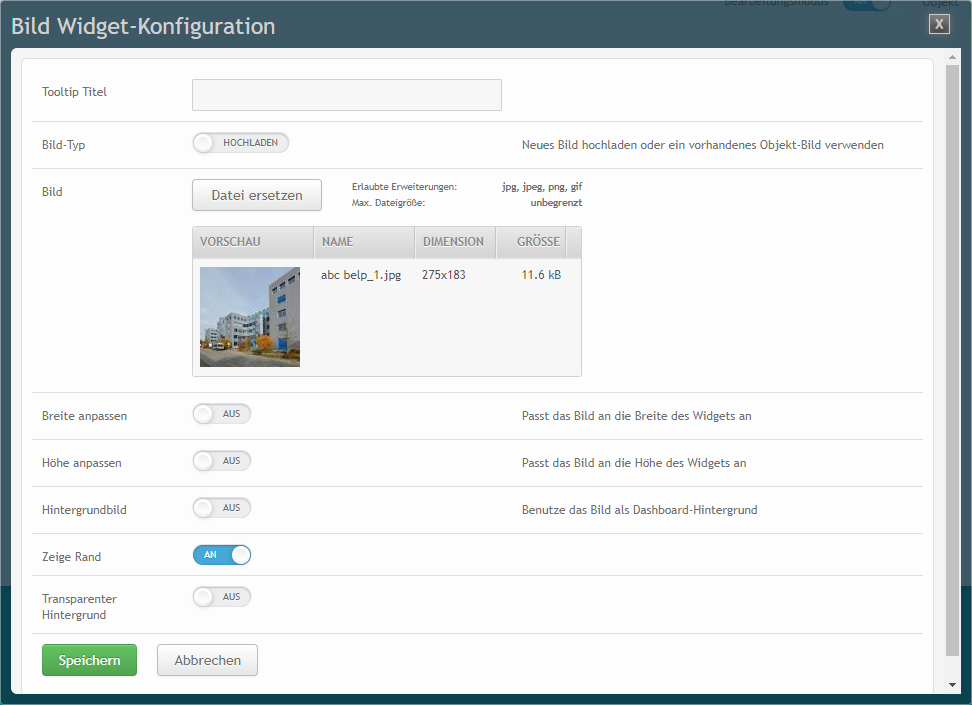
Tooltip Titel
Hier wird der Inhalt für das Tooltip definiert.
Bild-Typ
Optionen: "Hochladen" oder "Objekt". Mit der Option "Hochladen" kann ein beliebiges Bild fix auf dem Dashboard platziert werden. Dies eignet sich z.B. für Hintergrundbilder. Wird die Option "Objekt" ausgewählt, erscheint ein weiteres Feld "Objekt-Bild", bei welchem das entsprechende Bild-Feld ausgewählt werden kann. Standardmässig ist bei den Objekten das Feld "Logo" vorhanden. Mit EAV-Felder (benutzerspezifische Felder) des Typs "Bild" können beliebig viele Bild-Felder hinzugefügt werden.
Mit dem Bild-Typ "Objekt" lädt das Dashboard jeweils das ausgewählte Feld des aktuell ausgewählten Objektes. (wenn das Dashboard mehreren Objekten zugewiesen ist, erscheint ein Auswahl-Feld oben rechts)

Bild
Es können Bilder im Format jpg, jpeg, png oder gif hochgeladen werden.
Breite anpassen
Es wird versucht, die Breite des Bildes den aktuellen Bildschirmauflösungen anzupassen.
Höhe anpassen
Es wird versucht, die Höhe des Bildes den aktuellen Bildschirmauflösungen anzupassen.
Hintergrundbild
Ein Bild kann als gesamtes Hintergrundbild genutzt werden. Auf ein Hintergrundbild können alle Widgets positioniert werden.
Rand anzeigen
Zeigt eine schmale Umrandung des Bildes an.
Transparenter Hintergrund
Zeigt den Rand des Bildes transparent an.
Beispiel: